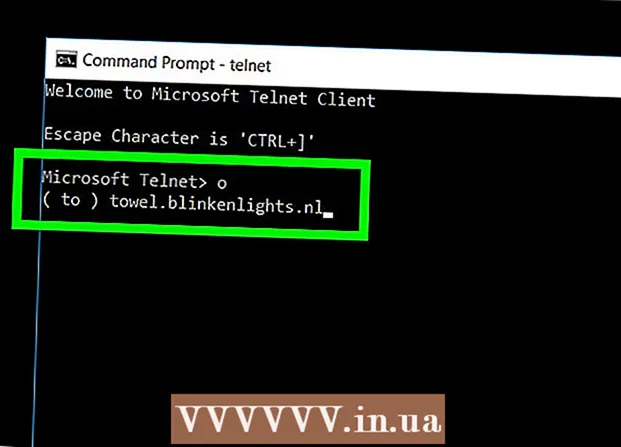著者:
Joan Hall
作成日:
4 2月 2021
更新日:
1 J 2024

コンテンツ
この記事では、Facebookの投稿(モバイルアプリとWebサイト)を作成する方法を紹介します。出版物には、テキスト、写真、ビデオ、地理データを含めることができます。パブリケーションは、あなたのページ、友人のページ、またはあなたがメンバーになっているグループのページに残すことができます。
ステップ
方法1/2:携帯電話の場合
 1 Facebookを起動します。 Facebookアイコンは、濃い青色の背景に白い「f」のように見えます。アカウントに自動的にログインすると、すぐにニュースフィードに表示されます。
1 Facebookを起動します。 Facebookアイコンは、濃い青色の背景に白い「f」のように見えます。アカウントに自動的にログインすると、すぐにニュースフィードに表示されます。 - それ以外の場合は、メールアドレス(または電話番号)とパスワードを入力し、[サインイン]をタップします。
 2 投稿したいページを開きます。 アクションの順序は、パブリケーションを作成する場所によって異なります。
2 投稿したいページを開きます。 アクションの順序は、パブリケーションを作成する場所によって異なります。 - あなたのページ -ニュースフィードの上部。
- 友達のページ -画面上部の検索バーをタップし、友達の名前を入力し、名前をタップしてから、プロフィール写真をタップします。
- グループページ -タップ ☰、[グループ]タブを選択し、目的のグループをタップします。
 3 フィールドをタップして、ニュースフィードの上部に投稿を作成します。 友達のページに投稿したい場合は、友達のページ上部の写真セクションの下にこのフィールドがあります。グループページに投稿を作成する場合、フィールドは表紙のすぐ下にあります。
3 フィールドをタップして、ニュースフィードの上部に投稿を作成します。 友達のページに投稿したい場合は、友達のページ上部の写真セクションの下にこのフィールドがあります。グループページに投稿を作成する場合、フィールドは表紙のすぐ下にあります。 - おそらくフィールドの中には、「何かを書いてください...」、-または「あなたにとって何が新しいのですか?」というフレーズがあります。
 4 写真またはビデオをアップロードします。 投稿作成画面の中央にある[写真/ビデオ]をタップしてから、アップロードする写真またはビデオを選択して、[完了]をタップします。これにより、写真またはビデオが投稿に追加されます。
4 写真またはビデオをアップロードします。 投稿作成画面の中央にある[写真/ビデオ]をタップしてから、アップロードする写真またはビデオを選択して、[完了]をタップします。これにより、写真またはビデオが投稿に追加されます。 - 複数の写真やビデオをタップして、一度にダウンロードします。
- 投稿にテキストのみが含まれる場合は、この手順をスキップしてください。
 5 投稿にテキストを追加します。 テキスト入力フィールドをタップしてから、投稿テキストを入力します。
5 投稿にテキストを追加します。 テキスト入力フィールドをタップしてから、投稿テキストを入力します。 - 画面に沿って色付きの円をタップすると、投稿の背景が色付きになります。色付きの背景は、130文字以下のパブリケーションにのみ追加できます。
 6 タップ 投稿を完了する 画面の中央にあります。 その後、いくつかのオプションが画面に表示されます。
6 タップ 投稿を完了する 画面の中央にあります。 その後、いくつかのオプションが画面に表示されます。 - 写真/ビデオ -写真やビデオを追加します。
- マーク訪問 -このオプションを使用すると、住所または地理データをパブリケーションに追加できます。
- 気持ち/アクション/ステッカー -このオプションを使用すると、感情、アクション、または絵文字を追加できます。
- 友達にタグを付ける -このオプションを使用すると、このパブリケーションにユーザーを追加して、パブリケーションが彼のページにも表示されるようにすることができます。
 7 オプションをクリックして、投稿に何かを追加します。 このステップは完全にオプションです。投稿に他に何も追加したくない場合は、次の手順に進みます。
7 オプションをクリックして、投稿に何かを追加します。 このステップは完全にオプションです。投稿に他に何も追加したくない場合は、次の手順に進みます。  8 ボタンをタップします これを共有 画面の右上隅にあります。 これにより、投稿が作成され、現在のページに追加されます。
8 ボタンをタップします これを共有 画面の右上隅にあります。 これにより、投稿が作成され、現在のページに追加されます。
方法2/2:コンピューター上
 1 Facebookにアクセスします。 ブラウザのアドレスバーにhttps://www.facebook.com/と入力します。自動的にログインすると、ニュースフィードに表示されます。
1 Facebookにアクセスします。 ブラウザのアドレスバーにhttps://www.facebook.com/と入力します。自動的にログインすると、ニュースフィードに表示されます。 - それ以外の場合は、メールアドレス(または電話番号)とパスワードを入力し、[サインイン]をタップします。
 2 投稿したいページを開きます。 アクションの順序は、パブリケーションを作成する場所によって異なります。
2 投稿したいページを開きます。 アクションの順序は、パブリケーションを作成する場所によって異なります。 - あなたのページ -ニュースフィードの上部。
- 友達のページ -画面上部の検索バーをタップし、友達の名前を入力し、名前をタップしてから、プロフィール写真をタップします。
- グループページ -左側のパネルの[グループ]をクリックし、[グループ]タブに移動して、ページを開きたいグループをクリックします。
 3 フィールドをクリックして、ニュースフィードの上部に投稿を作成します。 友達やグループのページに投稿を作成したい場合は、表紙のすぐ下にこのフィールドがあります。
3 フィールドをクリックして、ニュースフィードの上部に投稿を作成します。 友達やグループのページに投稿を作成したい場合は、表紙のすぐ下にこのフィールドがあります。  4 投稿にテキストを追加します。 入力フィールドにテキストを入力します。必要に応じて背景色を変更できます。これを行うには、テキスト入力フィールドの下にある色付きのブロックの1つをクリックします。
4 投稿にテキストを追加します。 入力フィールドにテキストを入力します。必要に応じて背景色を変更できます。これを行うには、テキスト入力フィールドの下にある色付きのブロックの1つをクリックします。 - 色付きの背景は、件名が130文字未満の出版物でのみ使用できます。
 5 投稿にコンテンツを追加します。 投稿に何か他のものを追加したい場合は、テキスト入力フィールドの下にあるオプションの1つをクリックしてください。
5 投稿にコンテンツを追加します。 投稿に何か他のものを追加したい場合は、テキスト入力フィールドの下にあるオプションの1つをクリックしてください。 - 写真/ビデオ -このオプションを使用すると、コンピューターからパブリケーションに写真またはビデオをアップロードできます。
- 友達にタグを付ける -このオプションを使用すると、投稿に友達または友達のグループをマークできます。この投稿は、スター付きの友達ページに表示されます。
- マーク訪問 -住所または地理データをパブリケーションに追加できます。
- 感情/行動 -このオプションを使用すると、絵文字やアクションを投稿に挿入できます。
 6 青いボタンをクリックします これを共有 ウィンドウの右下隅にあります。
6 青いボタンをクリックします これを共有 ウィンドウの右下隅にあります。
チップ
- グループページに投稿を作成する場合は、投稿の右上隅にある[その他]ボタンをクリックして、ファイルのアップロードやドキュメントの作成のオプションなど、追加のオプションを表示します。
- あなたが彼らとチェックインするならば、いくつかのビジネスはあなたに報酬を与えます。たとえば、一部のレストランでは、公式Facebookページにチェックインすることで無料の飲み物を手に入れることができます。
警告
- 投稿は他のユーザーを怒らせたり軽蔑したりしてはなりません。